Buat Kolaj GIF Animasi dengan Tetapan Tersuai dan Alat Penyuntingan.
3 Pembuat Kolaj GIF untuk Mencipta Kolaj Animasi Bersebelahan
Jika anda ingin menunjukkan perbandingan detik berbeza dalam klip, anda boleh melakukannya dengan meletakkannya bersama dalam kolaj GIF. Sama seperti membuat kolaj foto, anda boleh bergantung pada pembuat kolaj GIF untuk membantu anda. GIF dalam trend masa kini, orang ramai menjadi lebih kreatif dan membuat kolaj GIF. Contohnya, anda ingin membuat GIF dengan filem kegemaran anda atau detik berharga. Membuat kolej GIF ialah cara yang baik untuk berkongsinya di platform sosial dan mendapat banyak suka. Ia tidak sukar lagi dengan bantuan pembuat kolaj GIF sekarang! Artikel ini akan membentangkan tiga program yang paling berkesan dan dipercayai dengan ciri, kebaikan dan keburukannya.
Senarai Panduan
Bahagian 1: Cara Membuat Kolaj GIF dengan Templat Cantik Bahagian 2: 2 Pembuat Kolaj GIF Dalam Talian untuk Membuat Kolaj Animasi Bahagian 3: Soalan Lazim tentang Pembuat Kolaj GIFBahagian 1: Cara Membuat Kolaj GIF dengan Templat Cantik
Jika anda ingin mencipta kolaj GIF profesional, 4Easysoft Total Video Converter ialah pembuat kolaj GIF terbaik untuk membolehkan anda menggunakan kreativiti dan imaginasi anda dalam membuat kolaj GIF dengan klip kegemaran anda. Ia membolehkan anda menggunakan pelbagai templat yang cantik tanpa meninggalkan sebarang kredit atau tera air pada output. Dan kadar bingkai dan resolusi tersuai akan mengeksport GIF berkualiti tinggi.

Sediakan pelbagai templat untuk membuat kolaj GIF bersebelahan atau atas dan bawah.
Sokong berpuluh-puluh penapis yang menakjubkan untuk menjadikan kolaj GIF lebih cantik dan menarik.
Menyokong pratonton masa nyata untuk melaraskan kesan dan tetapan sebelum menyimpan.
Dengan 18 alat penyuntingan lanjutan yang menakjubkan untuk mengurus video.
100% Selamat
100% Selamat
Bagaimana Saya Membuat GIF Kolaj menggunakan 4Easysoft Total Video Converter
Langkah 1Muat turun dan pasang 4Easysoft Total Video Converter pada desktop anda. Selepas itu, lancarkan program dan pergi ke Kolaj tab daripada menu untuk mula mencipta kolaj GIF yang menakjubkan. Klik pada templat butang dan pilih gaya skrin belah daripada templat cantik yang tersedia.

Langkah 2Klik pada Tambah butang di bawah menu untuk menambah GIF yang anda ingin susun ke dalam satu skrin video. Laraskan saiz komposisi yang anda inginkan dengan menyeret garisan slaid antara fail. Bingkai di bawah membolehkan anda menukar warna dan berat kerja anda.

Langkah 3Jika anda ingin mengedit fail GIF anda secara individu, klik butang Sunting ikon yang muncul. Tetingkap lain akan dipaparkan. Dari sana, anda boleh memutar, memangkas, sari kata, dsb. Dan jika anda ingin mengalih keluar beberapa bahagian klip yang tidak diperlukan, klik potong ikon.

Untuk bahagian proses yang paling ditunggu-tunggu, pilih penapis paling hebat yang anda fikir sesuai dengan kolaj GIF anda dengan hanya pergi ke Penapis tab. Ia menyediakan banyak penapis yang cantik seperti hangat, kelabu, merah jambu, sejuk, senja, dll. Apertur penapis, segi empat sama, sutera dan salji juga tersedia.

Langkah 4Gunakan pembuat kolaj GIF ini untuk menambah muzik latar belakang untuk menjadikan kolaj GIF anda lebih menarik! Navigasi ke Audio tab, kemudian klik kotak sebelum Muzik latar jika anda ingin menambah fail muzik dengan menekan butang + tanda sebelah. Tetapi jika audio asal sudah mencukupi untuk anda, tandai kotak sebelum Simpan trek audio Asal. Selain itu, anda boleh melaraskan kelantangan yang anda inginkan dan memilih sama ada untuk memainkan gelung dan memudar masuk atau keluar.

Langkah 5Untuk memberi nama kerja anda, pergi ke Eksport tab. Anda juga boleh memilih resolusi, format output, kadar bingkai dan kualiti untuk output anda. Klik kotak sebelum Pecutan GPU dan wujudkan laluan untuk menyimpan output anda. Tetapi jika anda tidak boleh menunggu proses pengeksportan yang panjang, klik butang Mulakan Eksport butang simpan fail anda daripada pembuat kolaj GIF ini.

Bahagian 2: 2 Pembuat Kolaj GIF Dalam Talian untuk Membuat Kolaj Animasi
Adakah anda tidak mempunyai masa tambahan untuk memasang perisian pada peranti anda tetapi perlu mencipta kolaj GIF? Kami mendapat perlindungan anda! Bahagian ini akan memberikan anda dua pembuat kolaj GIF dalam talian terbaik.
1. EZGIF
EZGIF ialah pembuat kolaj GIF dalam talian di mana anda boleh membuat kolaj GIF atau pun buat video gambar dalam gambar secara percuma. Menggunakan perisian ini tidak memerlukan anda mendaftar, dan ia membolehkan anda menaip URL GIF dalam penyemak imbas anda dan memulakan projek anda dengan segera. Ia mempunyai alat penyuntingan untuk mengubah saiz, memutar, memotong, memangkas, memisahkan GIF dan menambah teks atau kesan padanya.
Bagaimana Saya Membuat GIF Kolaj menggunakan Pembuat Kolaj GIF Dalam Talian EZGIF
Langkah 1Dari tapak web, buka Ezgif dan klik pada Kesan tab daripada antara muka. Selepas itu, pilih Gabungkan GIF sebelah-menyebelah pilihan.
Langkah 2Untuk menambah GIF anda, tekan butang Pilih Fail butang dan klik pada Muat naik butang. Letakkan setiap GIF ke lokasi yang betul dengan menyeretnya. Selepas itu, klik pada satukan butang.
Langkah 3Anda kini boleh menyimpan output anda jika proses penyuntingan selesai. Klik pada Jimat butang untuk memuat turun hasil kolaj GIF anda.
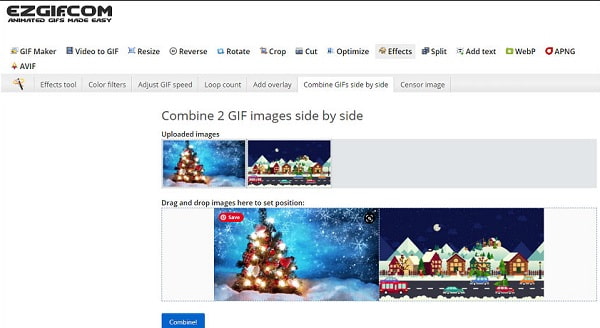
2. Kapwing
Menggunakan pembuat kolaj GIF dalam talian Kapwing, anda boleh membuat kolaj GIF dengan mudah kerana ia mempunyai antara muka yang mudah dan mesra pengguna. Oleh kerana platformnya yang mudah digunakan, ramai pemula dalam pembikinan filem terpikat untuk menggunakannya. Jika anda menggunakan ciri asas Kapwing, anda didayakan untuk memuat naik, bertindih, menjahit, mengedit video dan foto serta menambah teks, muzik dan emoji ke dalam kolaj GIF anda. Semua ciri ini tersedia pada pelan percuma.
Bagaimana Saya Membuat GIF Kolaj menggunakan Pembuat Kolaj GIF Dalam Talian Kapwing
Langkah 1Dari laman web rasmi Kapwing, anda perlu log masuk ke akaun anda terlebih dahulu. Selepas itu, klik pada Pembuat Kolaj daripada Alat dalam menu dan klik butang Mulakan butang untuk terserempak dengan Editor Studio.
Langkah 2Untuk memuat naik fail GIF anda, klik butang Tambah Media. Untuk mencari GIF dalam kedudukan yang anda inginkan, seretnya ke dalam kanvas. Anda juga boleh melaraskan saiznya dengan hanya menyeret peluncur. Dengan cara ini, anda boleh letak dua video sebelah menyebelah.
Langkah 3Anda juga boleh menambah kapsyen, bentuk atau teks ke dalam kolaj GIF melalui pembuat kolaj GIF ini. Untuk memilih saiz output output anda, klik kanan pada kawasan kosong kemudian anda akan melihat pilihan seperti 1:1, 9:16, 16:9, 5:4, dan 4:5. klik pada tetapan butang dan pilih GIF sebagai format output kerja anda.
Langkah 4Untuk mengeksport kolaj GIF yang telah anda buat, klik butang Eksport GIF butang. Selepas itu, muat turunnya untuk menyimpan hasilnya pada peranti anda atau kongsikannya di media sosial seperti Facebook dan Twitter.
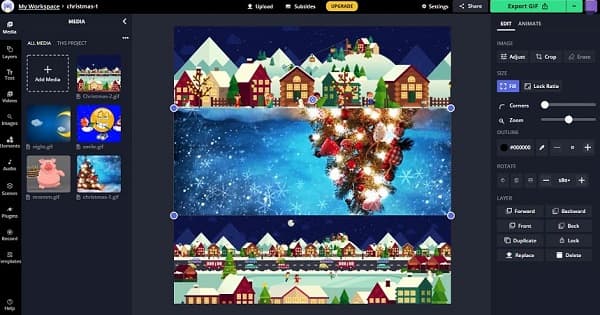
Bahagian 3: Soalan Lazim tentang Pembuat Kolaj GIF
-
Bolehkah saya mengeksport kolaj GIF saya ke dalam format video MP4?
Ya, anda boleh. Kebanyakan pembuat kolaj GIF menyokong format video yang berbeza di mana anda boleh menukar fail GIF anda. Contohnya, 4Easysoft Total Video Converter membolehkan pengguna menukar kolaj GIF dalam format MP4, MOV, WMV, AVI, MKV dan GIF.
-
Adakah terdapat templat kolaj GIF dengan saiz yang berbeza?
Templat boleh berbeza apabila anda memperibadikannya dan mengubah saiznya kepada saiz yang anda inginkan. Kebanyakan saiz templat yang tersedia daripada pembuat kolaj GIF ialah 16:9 (Skrin Lebar), 1:1 (Instagram), 9:16 (Potret), 4:3 (Standard) dan 21:9 (Pawagam). Tetapi anda boleh menyesuaikannya untuk kebaikan anda.
-
Bagaimana untuk menggabungkan 12 imej GIF ke kolaj secara serentak?
Jika anda ingin menambah 12 atau lebih GIF ke dalam satu skrin, anda harus menggunakan pembuat kolaj GIF terbaik- 4Easysoft Total Video Converter. Ia menyediakan 30+ templat untuk membantu anda menambah 2 hingga 13 imej GIF dalam satu kolaj.
Kesimpulan
Siaran ini menawarkan kepada anda tiga pembuat kolaj GIF terbaik yang berguna dan juga menunjukkan kepada anda prosedur tentang cara membuat kolaj GIF. Kini tiba masanya anda untuk mencipta milik anda! Kami sangat mengesyorkan menggunakan 4Easysoft Total Video Converter apabila membuat kolaj GIF untuk mendapatkan hasil yang lebih baik dan berkualiti tinggi.
100% Selamat
100% Selamat



